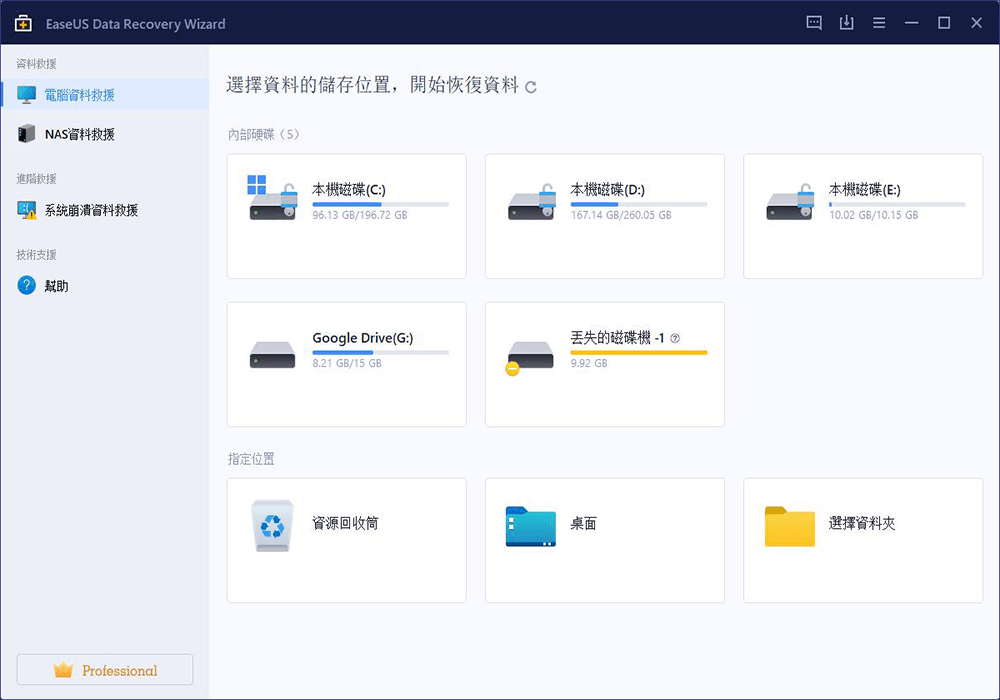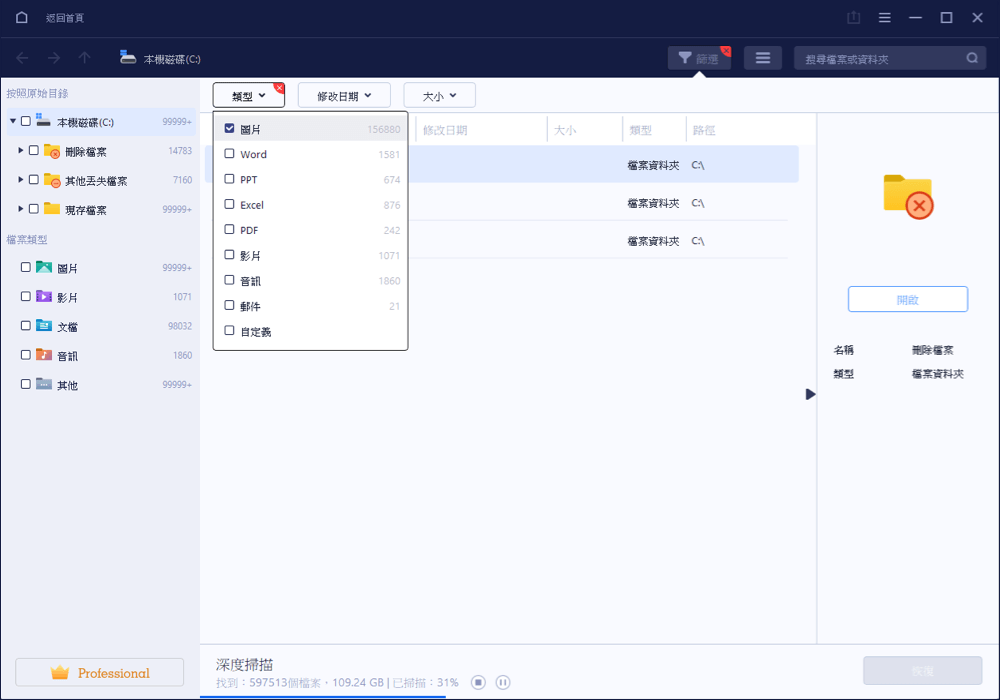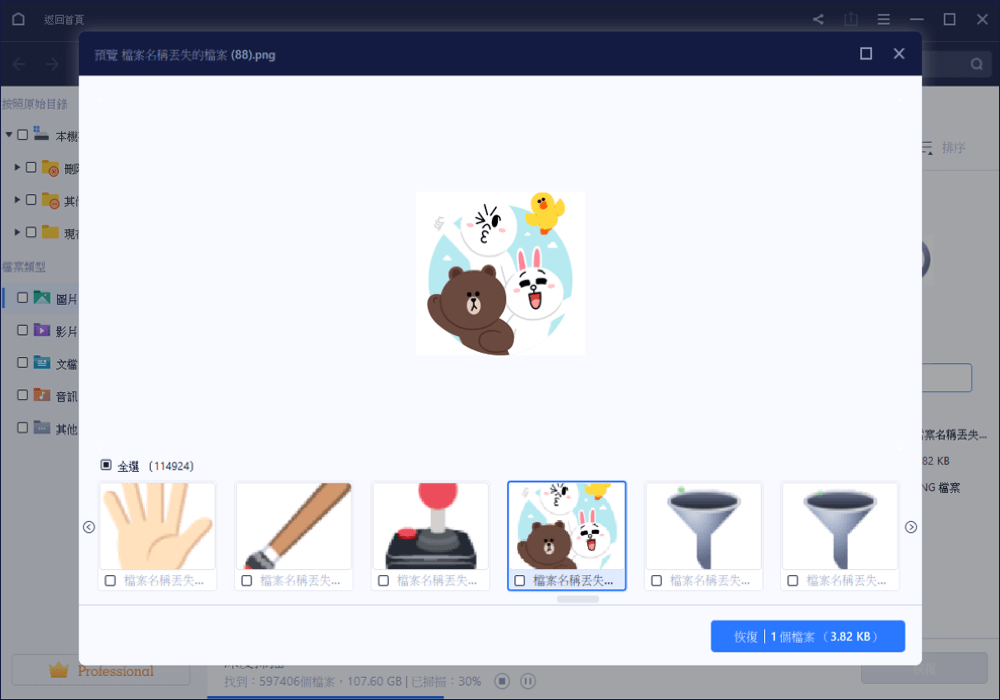文章目錄
![]() 編輯人員資料
編輯人員資料
![]() 評論及獎項
評論及獎項
您是否擔心 Windows 11 螢幕截圖的儲存位置?除了快速截取照片的快速鍵外,系統還提供了幾個簡單的截圖選項。根據您選擇的截圖方式,螢幕截圖的儲存位置會有所不同。
請務必記住,螢幕截圖的儲存位置會根據您選擇的技術而變化。讓我們使用各種原生方法檢查Windows 11 上螢幕截圖的儲存位置,這些方法將幫助您追蹤收集的快照。
Windows 11 螢幕截圖儲存在哪裡 | PrtScrn 螢幕截圖
您可以按下Prt sc 鍵或 Windows + Prt sc 鍵輕鬆儲存電腦上的「screenshots」目錄,以便儲存截取的快照。以下簡單步驟可以幫助您在 Windows 11 中找到截取的螢幕截圖:
步驟 1. 您需要雙擊 Windows 11電腦上的「這台裝置」符號以啟動「檔案總管」。或者,您也可以同時按下「Windows + E」鍵。
步驟 2. 在「檔案總管」視窗的「資料夾」部分下,選擇「圖片」資料夾進行下一步。如果 Windows 11 中缺少「圖片」資料夾 ,您可能需要使用 shell:「我的圖片」指令來找到它。

步驟 3. 找到並雙擊下一個螢幕上的「螢幕截圖」資料夾以繼續。

步驟 4. 在這裡,您將看到使用「Prt sc / Windows + PrtScr」鍵盤快速鍵擷取的每個螢幕截圖。

如果您喜歡上述步驟,請在社交媒體上與您的朋友分享。如果螢幕截圖不慎刪除,請立即使用 EaseUS Data Recovery Wizard 進行恢復。
如何在 Windows 11 中尋找螢幕截圖 | Windows 截圖工具
在 Windows 11 上使用其他原始方法截取螢幕截圖時,它們會直接保存在磁碟上。如果使用截圖工具,螢幕截圖會被複製到剪貼簿,可以直接插入到允許插入圖片的空間或貼上到畫圖上。
使用 Windows 截圖工具截取螢幕截圖相對容易。因此,以下是截圖的最佳方法,以及將螢幕截圖保存到剪貼簿後如何使用它。請依照下列步驟在 Windows 11 中尋找螢幕截圖:
步驟 1. 按下「Windows + Shift + S」鍵調出截圖工具。截圖工具出現後,您的螢幕畫面會稍微變暗,然後您會在top處看到「截圖工具」列。

步驟 2. 您現在可以點擊下面顯示的按鈕來點擊矩形螢幕截圖、特定視窗的螢幕截圖、自由形式的螢幕截圖或顯示的全螢幕螢幕截圖。
步驟 3. 使用方形或自由結構,並從工具列中選擇模式時,您需要點擊並按住滑鼠左鍵,並在螢幕上拖曳遊標以選擇要截取螢幕截圖的區域。覆蓋選定區域後,放開滑鼠即可截取螢幕截圖。
步驟 4. 使用所選選項截取螢幕截圖後,您會在螢幕的右下角看到一條通知,其中包含螢幕截圖的縮圖,顯示該螢幕截圖已複製到剪貼簿。現在,您可以點擊通知,在截圖工具視窗中存取該螢幕截圖。

步驟 5. 您現在可以從 Windows電腦上的「開始」選項中找到「畫圖」應用程式並存取它,然後同時按下「Ctrl + V」鍵貼上螢幕截圖。
步驟 6. 您也可以按下「Ctrl + V」鍵將螢幕截圖插入聊天框文件或任何其他支援插入圖片的位置
你覺得這些步驟有用嗎?如果有用,請在社交媒體上與你的朋友分享。
Windows 11 螢幕截圖儲存在哪裡 | Xbox 遊戲列
與 Prt Sc 的截圖快速鍵一樣,Xbox 遊戲欄應用程式會將截圖儲存到您的輔助儲存裝置中。然而,由於兩個應用程式不同,因此保存截圖的目錄也有所不同。
不過,快速複習一下如何使用 Xbox Game Bar 應用程式截取螢幕截圖可能會有所幫助,這可以提高你的記憶力。請依照以下步驟來截取螢幕截圖:儲存
步驟 1. 同時按下「Windows + G」鍵,讓電腦調出遊戲列。
步驟 2. 在您的螢幕上偵測到「截圖」視窗,然後點擊視窗上的「相機」符號錄製進行螢幕截圖。或者,您也可以同時按下「Windows + Alt + G」鍵快速截取完整螢幕螢幕截圖。
![]()
步驟 3. 一旦您錄製截圖,通知欄就會從螢幕的右邊緣彈出,以通知您相同的內容。

步驟 4. 您需要雙擊桌面上的「本台裝置」符號來啟動檔案總管。或者,您也可以按下“Windows + E”鍵來存取它。
步驟 5. 從檔案總管中,您需要找到並雙擊「視訊」資料夾才能繼續。

步驟 6. 找到並雙擊「錄製」資料夾繼續。
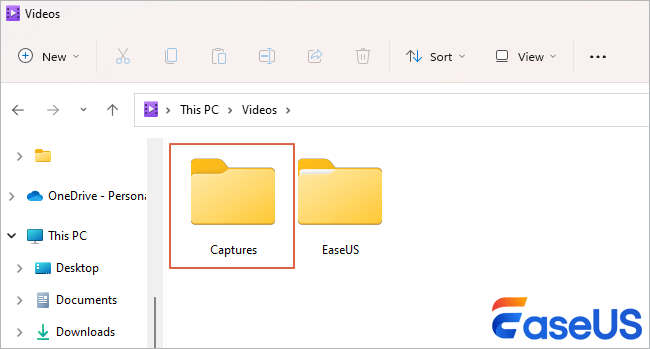
步驟 7. 現在,您可以看到使用裝置上的 Xbox Game Bar 應用程式擷取的螢幕截圖集合。

使用照片復原軟體在 Windows 11 中尋找螢幕截圖
您是否丟失了 Windows 11 中最重要的螢幕截圖之一?如果是,您可以使用專業的復原工具軟體恢復已刪除的 Windows 螢幕截圖。
EaseUS Data Recovery Wizard 是一款領先的工具,專門用於擷取您認為放錯位置且位於電腦最難以接近的深處的檔案。
因此,務必記住,刪除檔案和嘗試恢復之間的時間間隔越短,恢復已刪除照片的成功率就越高。
它可以安裝在你的 Windows 11電腦上,幫助恢復已刪除的截圖,並掃描現有截圖和已刪除截圖!這款恢復工具軟體的主要功能如下:
- ✅從 SSD、HDD、資源回收桶、SD 卡和 USB 中檢索已刪除的螢幕截圖。
- ✅恢復因刪除、格式化、病毒感染和作業系統崩潰而放錯的資料。
- ✅恢復不同類型的螢幕截圖,包括 JPG、JPEG、PNG、GIF、CR2、CR3 等。
步驟一
- 啟動EaseUS Data Recovery Wizard。
- 選擇想要執行照片救援的硬碟X:。
- 點擊掃描按鈕。
步驟二
- 掃描所有硬碟上的資料。
- 查看「已刪除的檔案」結果,特別是如果照片被刪除。
步驟三
- 點擊「篩選」並選擇「圖像」,將僅顯示圖片檔案。
- 選擇目標照片並點擊恢復按鈕。
小撇步:如果您沒有在上面的步驟中找到照片,可以嘗試在「更多檔案」下尋找。
立即下載這款專業的資料擷取工具軟體!如果您喜歡這款工具的訊息,請在社交媒體上與您的朋友分享。
結論
螢幕截圖在 Windows 11 系統電腦中儲存的位置有 3 個地方,請仔細按照步驟操作,找到這些位置。如果螢幕截圖遺失,您可以使用 EaseUS Data Recovery Wizard 恢復它們。
Windows 11 中的螢幕截圖儲存位置常見問題解答
請考慮以下常見問題以更好地理解該主題:
1. Windows 11 中的螢幕截圖保存在哪裡?
在 Windows 11 中使用鍵盤快捷鍵「Windows + Prt sc」截取螢幕截圖時,截取的螢幕截圖圖片會以 PNG 格式儲存為檔案,儲存在「圖片」>「螢幕截圖」資料夾中。您可以在以下位置找到它: C:\Users\[使用者名稱]\Pictures\Screenshots 。
2. 如何更改 Windows 11 中螢幕截圖的儲存位置?
以下是在 Windows 11 中更改儲存螢幕截圖的預設目錄的主要步驟:
- 開啟“檔案總管”。
- 從主頁中選擇“圖片”。
- 應右鍵點選螢幕截圖資料夾。
- 選擇“屬性”。
- 點選“位置”標籤。
- 選擇「移動到瀏覽」以取得新的螢幕截圖位置並選擇您想要的資料夾。
3. 我可以恢復 Windows 11 中遺失的螢幕截圖嗎?
您需要做的就是選擇“屬性”>導航到“位置”選項卡>選擇“恢復預設值”。現在,Windows 11 將自動填入螢幕截圖資料夾的預設路由。
這篇文章有幫到您嗎?
相關文章
-
![author icon]() Gina 2025年04月28日
Gina 2025年04月28日
-
[已解決] 修復損壞的照片:Windows 上的 JPG/JPEG 修復
![author icon]() Harrison 2025年03月26日
Harrison 2025年03月26日
-
![author icon]() Agnes 2025年03月26日
Agnes 2025年03月26日
-
![author icon]() Gina 2025年03月26日
Gina 2025年03月26日